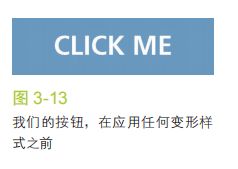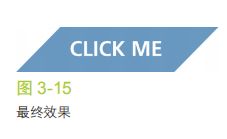CSS实现平行四边形
作者:晴栀Sunset
时间是生命的单位,每个人的生命容量都是有限的,只有快乐、充实、成功占的多,失落、空虚、失败占的少,生命才会变得有价值。请合理利用你的时间,把握每时每刻。
平行四边形
文章目录
- 平行四边形
- 背景知识
- 难题
- 嵌套元素方案
- 伪元素方案
- 总结
时间有三种步伐:未来姗姗来迟,现在象箭一样飞逝,过去永远静止不动。
背景知识
基本的 CSS 变形
难题
平行四边形其实是矩形的超集:它的各条边是两两平行的,但各个角则不一定都是直角。在视觉设计中,
平行四边形往往可以传达出一种动感。
让我们
试着用 CSS 创建一个按钮状的平行四边形链接。我们的起点就是一个普通的块状按钮,辅以一些简单的样式,如图 3-13 所示。然后,我们可以通过skew()的变形属性来对这个矩形进行斜向拉伸:
但是,这导致它的内容也发生了斜向变形,这很不好看,而且难读(参 见图 3-14)。有没有办法只让容器的形状倾斜,而保持其内容不变呢?
嵌套元素方案
我们
可以对内容再应用一次反向的 skew() 变形,从而抵消容器的变形效果,最终产生我们所期望的结果。不幸的是,这意味着我们将不得不使用一层额外的 HTML 元素来包裹内容,比如用一个div:
.button { transform: skewX(-45deg); }
.button > div { transform: skewX(45deg); }
<a href="#yolo" class="button">
<div>Click mediv>
a>
<html lang="en">
<head>
<meta charset="UTF-8">
<meta name="viewport" content="width=device-width, initial-scale=1.0">
<title>Documenttitle>
<style>
.button {
background-image: linear-gradient(to top, #fbc2eb 0%, #a6c1ee 100%);
width: 100px;
height: 30px;
text-align: center;
transform: skewX(-45deg);
}
.button>div {
color: white;
transform: skewX(45deg);
}
style>
head>
<body>
<div href="#yolo" class="button">
<div>Click mediv>
div>
body>
html>
·
如果你想把这个效果应用到一个默认显示为行内的元素,不要忘记把它的 display 属性设置为其他 值, 比 如 inline-block或 block,否则变形是不会生效的。这一点对它内层的元素也是适用的。
<html lang="en">
<head>
<meta charset="UTF-8">
<meta name="viewport" content="width=device-width, initial-scale=1.0">
<title>Documenttitle>
<style>
body,
html {
height: 100%;
width: 100%;
}
body {
display: flex;
justify-content: center;
align-items: center;
background-image: linear-gradient(120deg, #84fab0 0%, #8fd3f4 100%);
}
.button {
background-image: linear-gradient(to top, #fbc2eb 0%, #a6c1ee 100%);
width: 100px;
height: 30px;
text-align: center;
transform: skewX(-45deg);
}
.button>a {
color: white;
transform: skewX(45deg);
}
style>
head>
<body>
<div href="#yolo" class="button">
<a>Click mea>
div>
body>
html>
<html lang="en">
<head>
<meta charset="UTF-8">
<meta name="viewport" content="width=device-width, initial-scale=1.0">
<title>Documenttitle>
<style>
body,
html {
height: 100%;
width: 100%;
}
body {
display: flex;
justify-content: center;
align-items: center;
background-image: linear-gradient(120deg, #84fab0 0%, #8fd3f4 100%);
}
.button {
background-image: linear-gradient(to top, #fbc2eb 0%, #a6c1ee 100%);
width: 100px;
height: 30px;
text-align: center;
transform: skewX(-45deg);
}
.button>a {
display: block;
color: white;
transform: skewX(45deg);
}
style>
head>
<body>
<div href="#yolo" class="button">
<a>Click mea>
div>
body>
html>
我们在图 3-15 中可以看到,
这个方法的表现很不错,但它也意味着我 们不得不添加额外的 HTML 元素。如果结构层的变更是不允许的,或者你 希望严格保持结构层的纯净度,别担心,我们还有一个纯 CSS 的解决方案。
伪元素方案
另一种思路是
把所有样式(背景、边框等)应用到伪元素上,然后再对伪元素进行变形。因为我们的内容并不是包含在伪元素里的,所以内容并不会受到变形的影响。下面来看看这个技巧能否得到与前面相同的链接样式。
我们希望伪元素保持良好的灵活性,可以自动继承其宿主元素的尺寸,甚至当宿主元素的尺寸是由其内容来决定时仍然如此。一个简单的办法是给宿主元素应用
position: relative样式,并为伪元素设置position: absolute,然后再把所有偏移量设置为零,以便让它在水平和垂直方向上都被拉伸至宿主元素的尺寸。代码看起来是这样的:
.button {
position: relative;
/* 其他的文字颜色、内边距等样式…… */
}
.button::before {
content: '';
position: absolute;
top: 0; right: 0; bottom: 0; left: 0;
}
此时,用伪元素生成的方块是重叠在内容之上的,一旦给它设置背景,就会遮住内容(参见图 3-16)。
为了修复这个问题,我们可以给伪元素设置z-index: -1样式,这样它的堆叠层次就会被推到宿主元素之后。
现在我们要做的最后一步,
就是尽情地对它设置变形样式,并享受美好的结果。最终版的代码如下所示,它产生的视觉效果跟前文所述技巧是完全一致的:
.button {
position: relative;
/* 其他的文字颜色、内边距等样式…… */
}
.button::before {
content: ''; /* 用伪元素来生成一个矩形 */
position: absolute;
top: 0; right: 0; bottom: 0; left: 0;
z-index: -1;
background: #58a;
transform: skew(45deg);
}
<html lang="en">
<head>
<meta charset="UTF-8">
<meta name="viewport" content="width=device-width, initial-scale=1.0">
<title>Documenttitle>
<style>
body,
html {
height: 100%;
width: 100%;
}
body {
display: flex;
justify-content: center;
align-items: center;
background-image: linear-gradient(120deg, #84fab0 0%, #8fd3f4 100%);
}
.button {
/* background-image: linear-gradient(to top, #fbc2eb 0%, #a6c1ee 100%); */
text-align: center;
position: relative;
padding: 10px 20px;
color: white;
}
.button::before {
content: '';
position: absolute;
top: 0;
right: 0;
bottom: 0;
left: 0;
background-image: linear-gradient(to top, #fbc2eb 0%, #a6c1ee 100%);
z-index: -1;
transform: skew(45deg);
}
style>
head>
<body>
<div href="#yolo" class="button">
平行四边形
div>
body>
html>
总结
这个技巧不仅对 skew() 变形来说很有用,还适用于其他任何变形样式,当我们想变形一个元素而不想变形它的内容时就可以用到它。举个例子,我们把这个技巧针对 rotate() 变形样式稍稍调整一下,再用到一个正方形元素上,就可以很容易地得到一个菱形。
这个技巧的关键在于,
我们利用伪元素以及定位属性产生了一个方块,然后对伪元素设置样式,并将其放置在其宿主元素的下层。这种思路同样可,以运用在其他场景中,从而得到各种各样的效果。
- 如果要在 IE8 下
实现多重背景,这个方法往往是不错的变通解决方案。。- 当我们不能使用
“多重边框”中的技巧时,这个方法还可以用一种更加灵活的方式来模拟多层边框。比如,当我们需要多层的虚线边框,或者需要在多重边框之间留有透明空隙时。
- 相关规范
CSS 变形http://w3.org/TR/css-transforms
个人博客 :晴栀Sunset